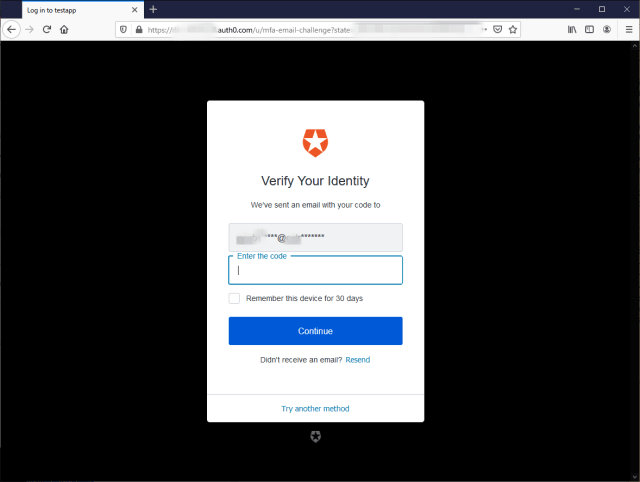Atuh0で多要素認証(MFA)を使う
Multi-factor Authentication
Multi-factor Authenticationを有効化(One-time Password)
Security -> Multi-factor Authenticationで有効化。
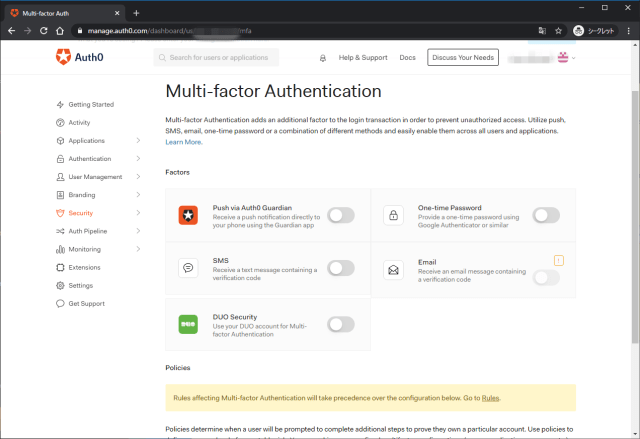
One-time PasswordはGoogle Authenticatorなどのアプリケーションを使用する。
多要素認証(MFA)はRuleを使用して適用する条件を設定できるが、ここではテストのために、Require Multi-factor AuthをAlwaysにして常に使用するように設定する。

Continueをクリック。
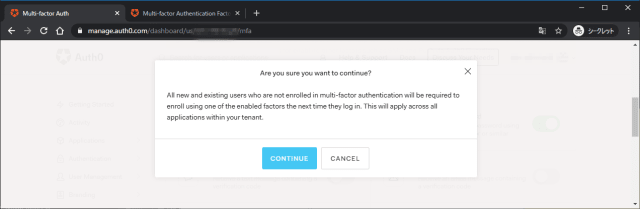
多要素認証のテスト
QRコードが表示されるので、Google Authenticatorで読み込む。
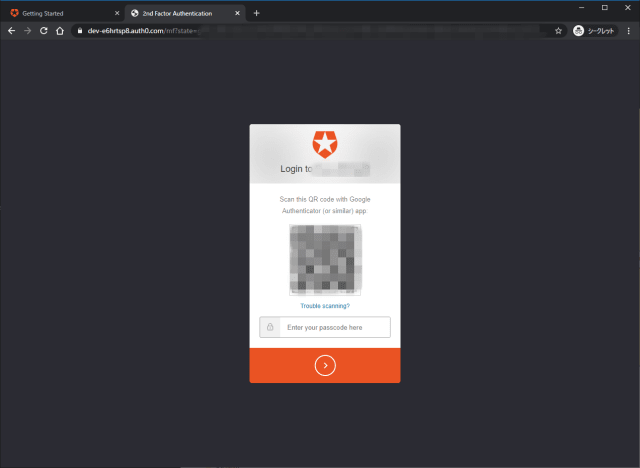
リカバリーコードが表示されるので保存しておく。
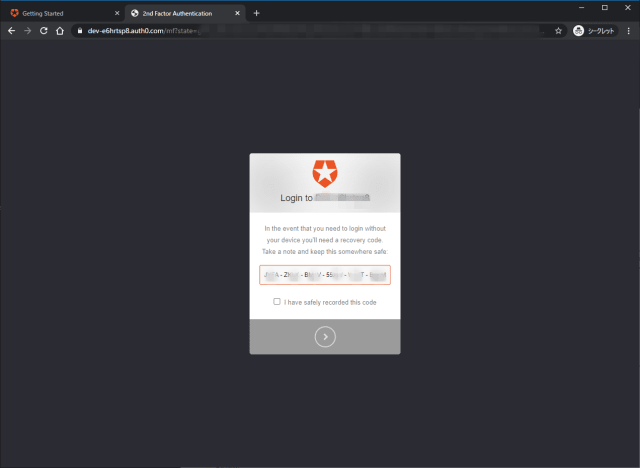
多要素認証(MFA)の登録完了。

ログイン。
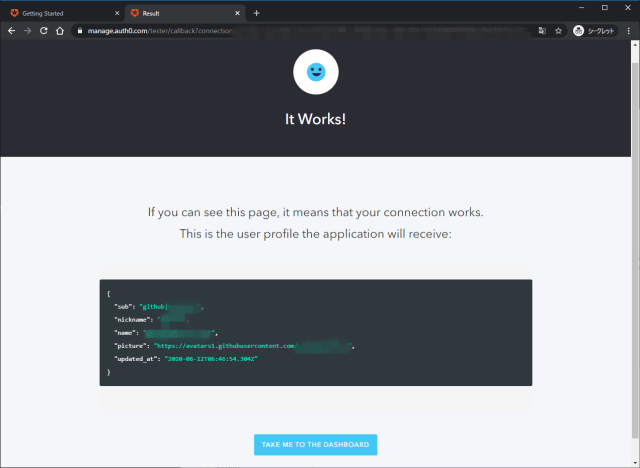
複数の要素を有効化する(One-time Password + Email)
もうひとつの要素としてEmailを有効化。Email is not available as an authentication factor when using the Classic Universal Login experienceという警告が表示されており、デフォルトのClassic Universla Loginでは利用できない。
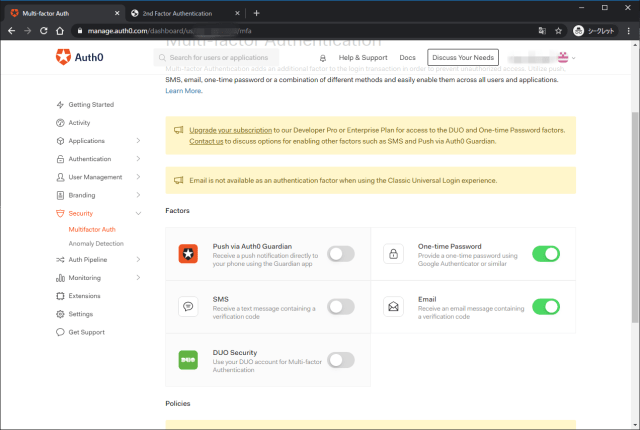
Branding -> Universla LoginをClassicからNewに変更する。
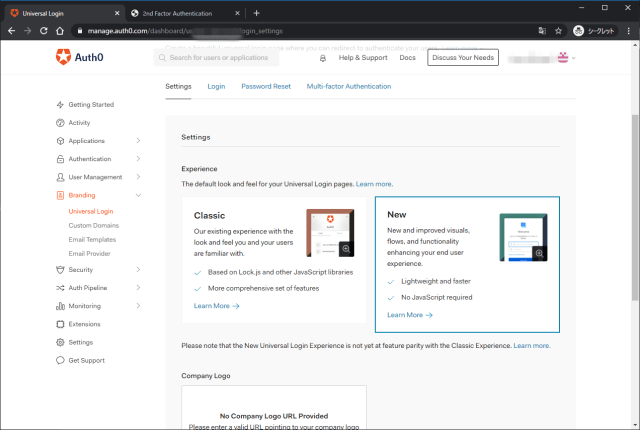
ログイン画面が赤基調から青基調に変わっている。
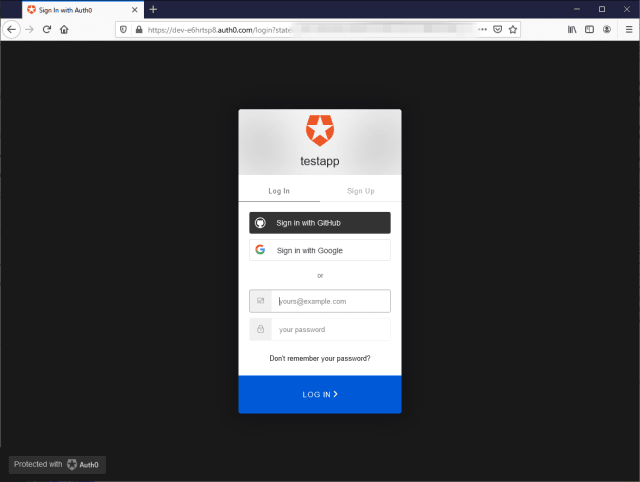
GitHubアカウントでログイン。
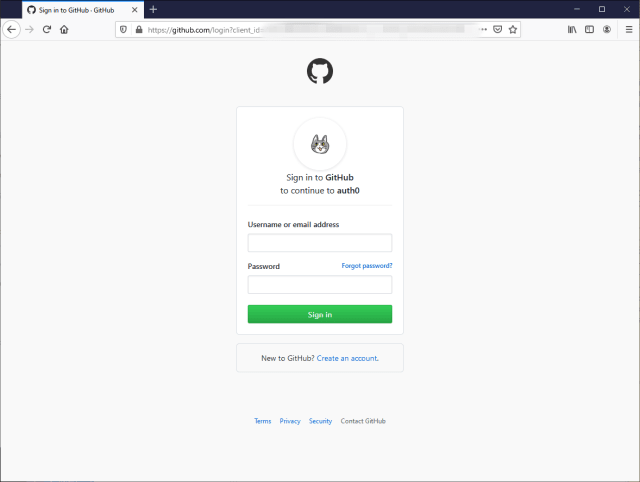
One-time Passwordの登録が優先されている。
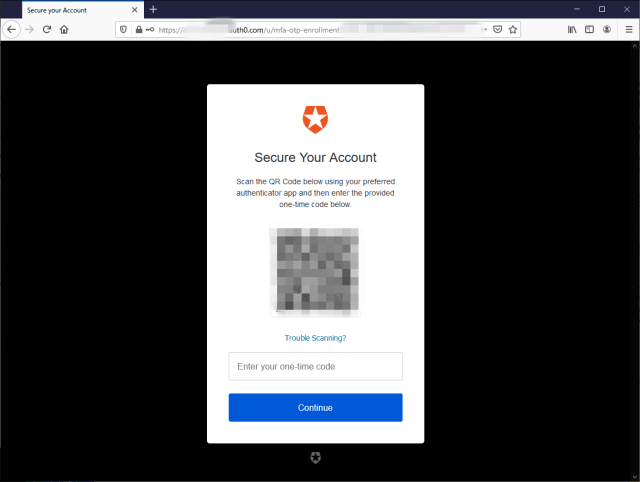
ログイン。
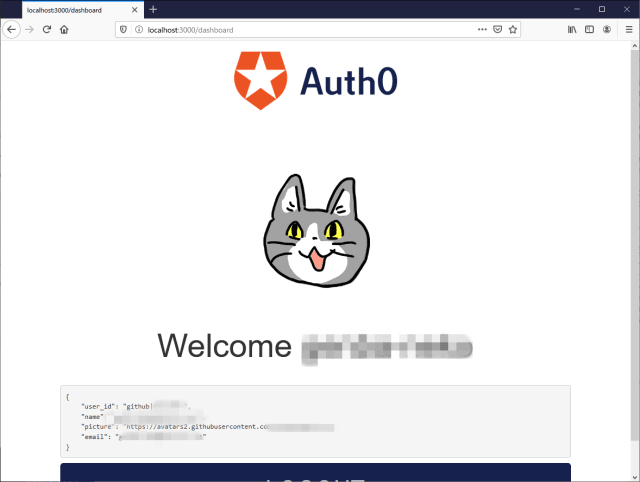
改めて再ログインを試みる。登録したOne-time Passwordの入力を促されるが、最下部のTry another methodを選択。
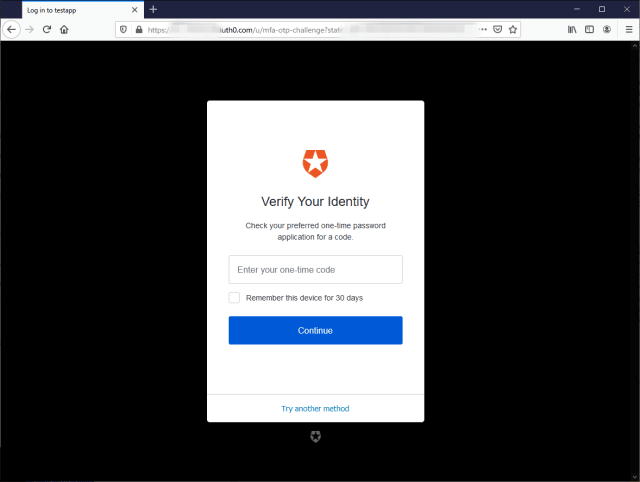
Emailを選択。
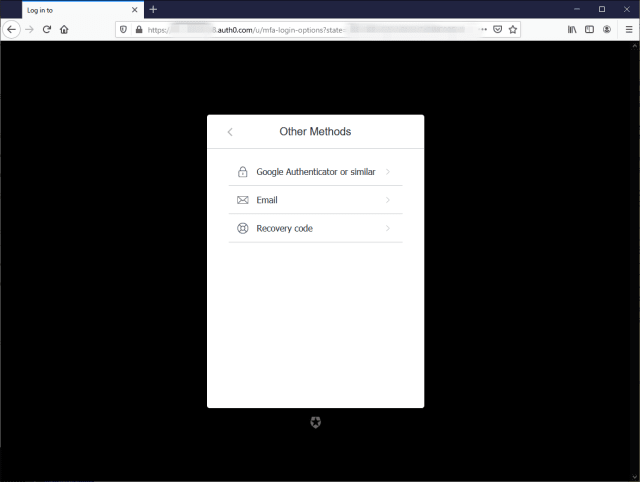
E-Mailアドレスにコードが送られ、コードの入力画面になる。